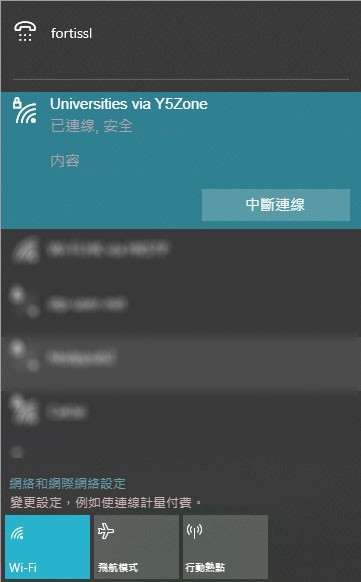聯絡我們
OnePass@HKSTP 用戶可用 OnePass@HKSTP ID 及密碼連接至Y5ZONE的免費 Wi-Fi 熱點 (Universities via Y5Zone)。請瀏覽https://www.y5zone.net/ 以獲取更多的資訊。
每位 OnePass@HKSTP 用戶都可使用 Y5ZONE免費 WI-FI (Universities via Y5Zone)。 如你還未註冊,可在這裏完成。
連接Universities via Y5Zone Wi-Fi的步驟十分簡單。你只需首次使用時在你的裝置進行配置,然後登入時使用你的OnePass帳戶(<你的用戶名>@sciencepark.hk)和密碼。即可完成Wi-Fi連接!
請於以下圖示選出你的裝置系統,並根據說明設定Universities via Y5Zone Wi-Fi:
從屏幕頂部向下拖動下拉選單,如果你尚未開啟Wi-Fi,可點撃Wi-Fi按鈕。
接著,長按Wi-Fi按鈕,將顯示Wi-Fi設定。
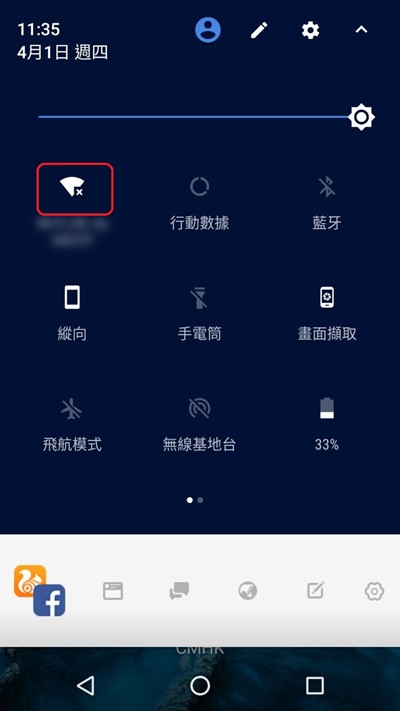
從Wi-Fi網絡列表中點撃Universities via Y5Zone熱點。

選擇Universities via Y5Zone網絡,輸入以下相應的設定資料。 完成後,點選「連線」。
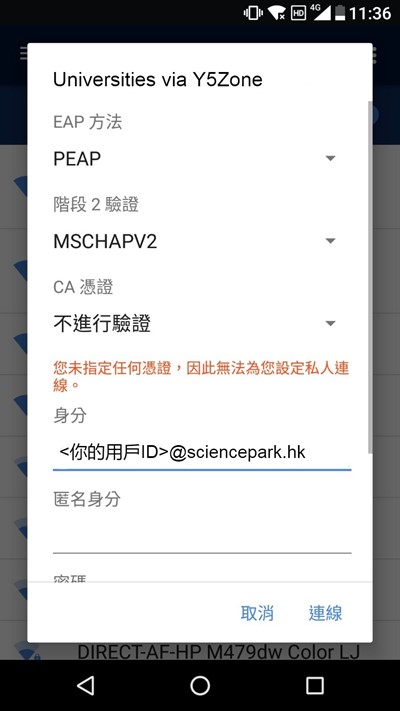
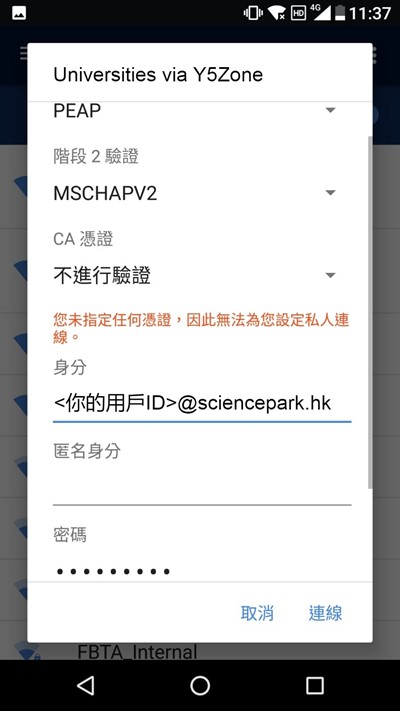
恭喜你,你已成功透過Universities via Y5Zone連接上網服務!

點擊iPhone系統的「設定」,然後點撃「Wi-Fi」。
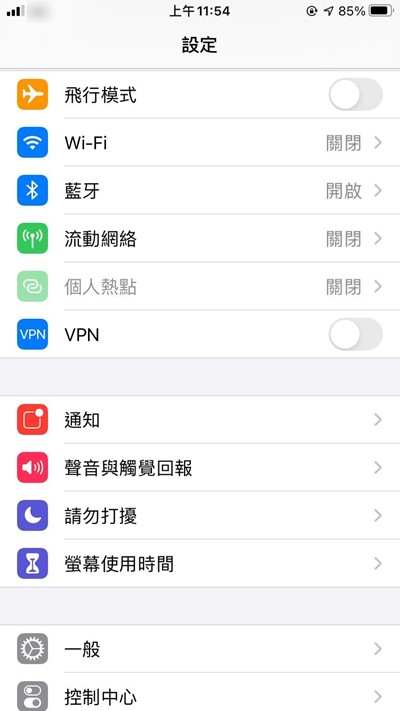
如果你尚未開啟Wi-Fi,可點擊Wi-Fi 網絡的啟動按鈕。
接著, 從Wi-Fi網絡列表中點撃Universities via Y5Zone熱點。
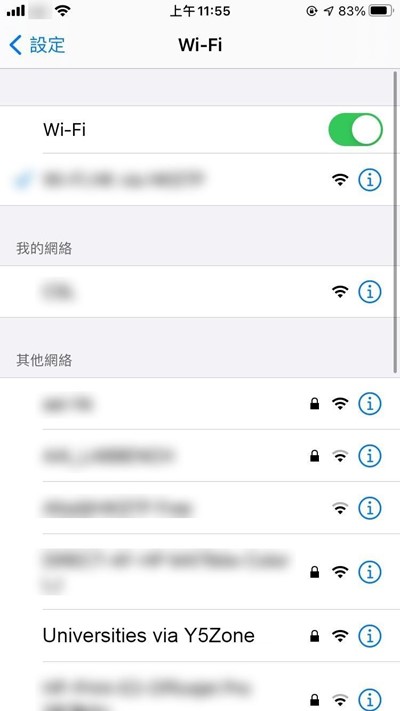
選擇Universities via Y5Zone熱點,輸入以下相應的設定資料。 完成後,點選「加入」。
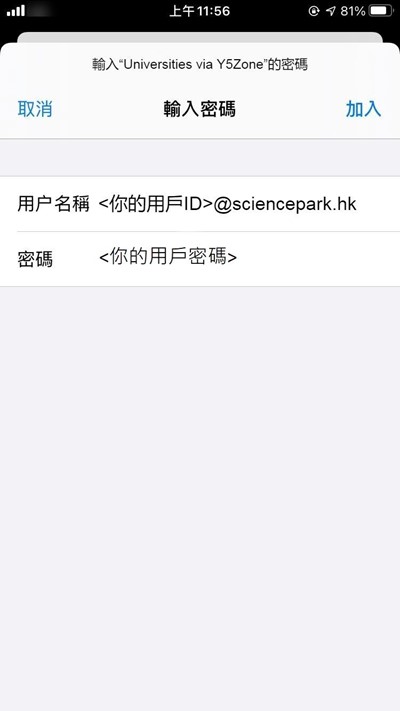
你的手機將要求信任證書,請點選「信任」確認。
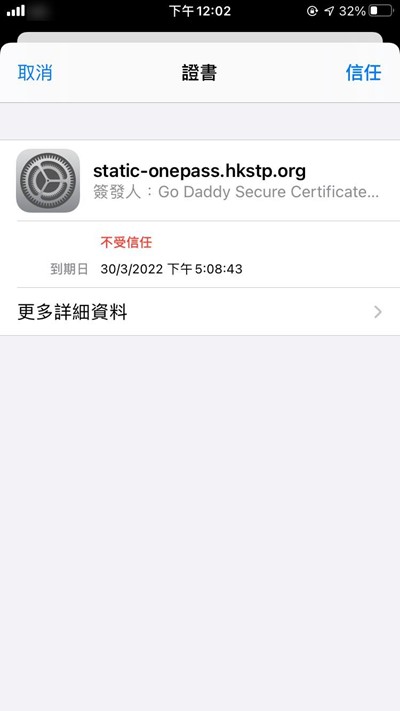
恭喜你,你已成功透過Universities via Y5Zone連接上網服務!
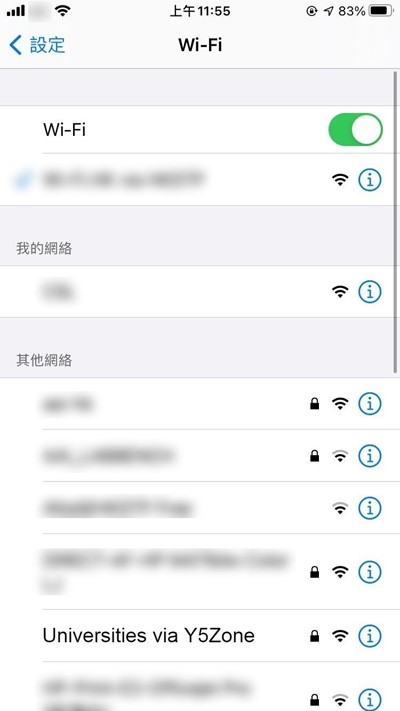
如果你尚未開啟Wi-Fi,請從列表中點撃「開啟Wi-Fi」。
接著, 從Wi-Fi網絡列表中點擊Universities via Y5Zone熱點。
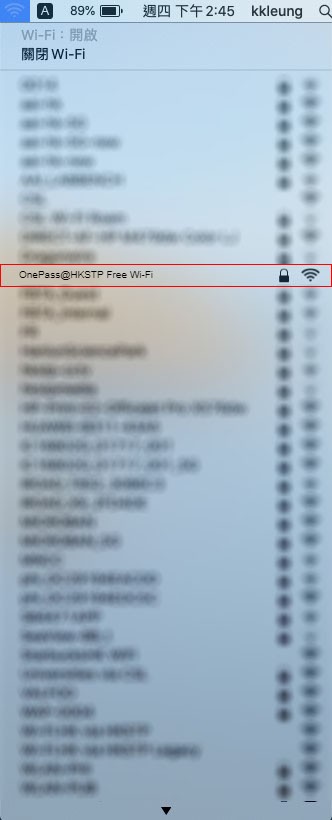
選擇Universities via Y5Zone熱點,輸入以下相應的設定資料。 完成後,點選「加入」。
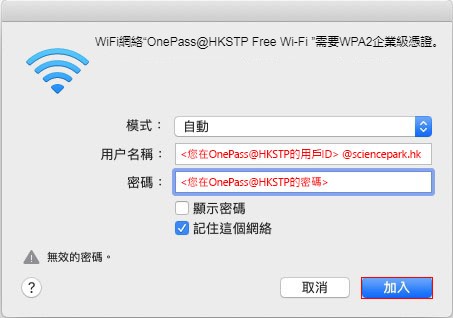
裝置將要求核實Universities via Y5Zone 證書,請按「繼續」或按「顯示證書」瀏覽證書詳情。
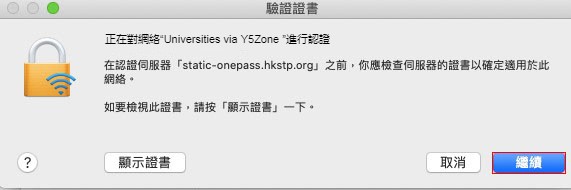
恭喜你,你已成功透過Universities via Y5Zone連接上網服務!
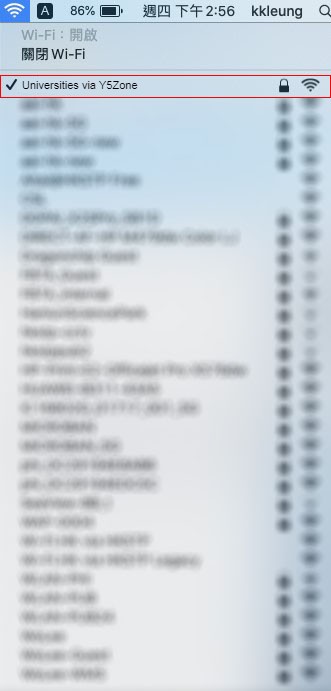
如果你尚未在Windows裝置開啟Wi-Fi,請在工作列上點擊網絡標誌。
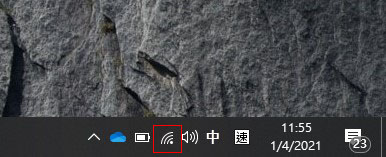
接著,點擊Wi-Fi按鈕。.
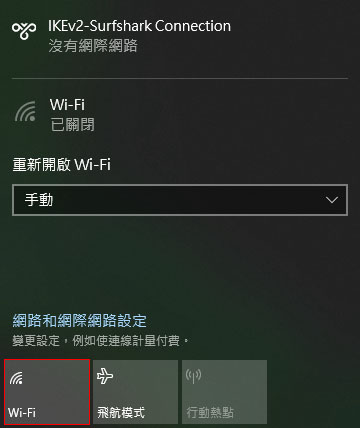
從Wi-Fi網絡列表中點擊Universities via Y5Zone。
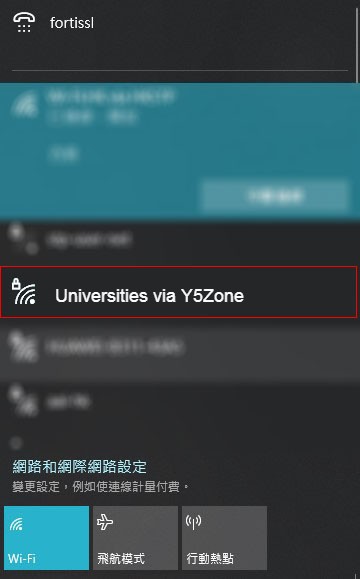
接著,點擊「連接」。
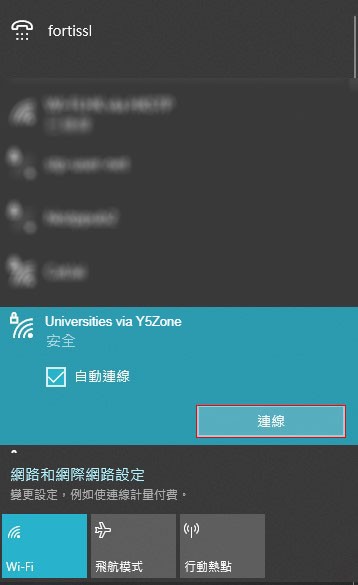
選擇Universities via Y5Zone熱點,輸入以下相應的設定資料。 完成後,點選「確認」。
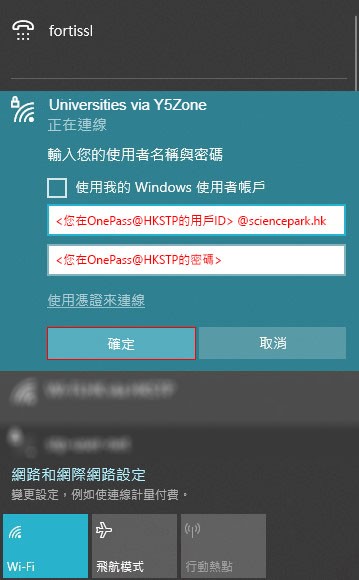
裝置將要求核實Universities via Y5Zone證書,請按「連接」確認。你亦可按「顯示證書詳情」瀏覽更多有關資料。
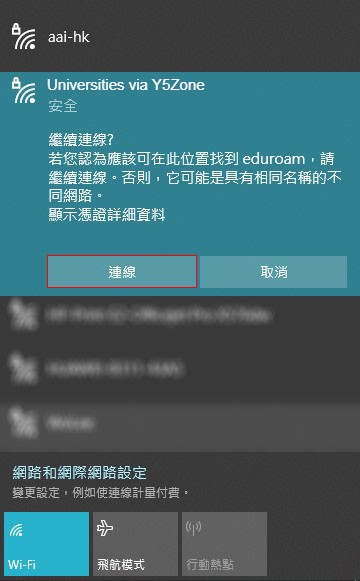
恭喜你,你已成功透過Universities via Y5Zone連接上網服務!